SDカードからデータを復元する方法【2025年最新】
本記事ではSDカードのデータを復元する方法また信頼できる業者にもご紹介します。自分の状況によって、適用な方法選択することができます!
本記事では誤操作または誤フォーマットで削除されたSDカードのデータを復活する場合に適用されます。SDカードのデータが急に消えた場合はデータが上書きしないようにまずすべてライトしているファイルを止めて、素早くデータを復元します。
専用ソフトで意外に削除されたデータを復元するのは一番簡単な方法で、下記に詳しくご紹介します。もしSDカードが物理障害でデータが失った場合は復活できませんのでご注意ください。SDカードが保証期間内なら、業者に賠償請求を提出することができます。
Part一、SDカードのデータが消える原因
SDカードのデータが急に消える原因はいろいろあります。原因を把握するうえで、適用な方法を選択してください。
1、誤削除
誤操作でSDカードのデータを削除する場合は一番多いです。
2、SDカードの物理障害
長い期間内SDカードを使ってなかったり、傷がついたり、経年劣化で不具合が起こる場合も多いです。
3、SDカードのフォーマット
SDカードをフォーマットすると、データが完全に削除されますので、フォーマットする前に、重要なデータをバックアップしておきましょう。
4、偽造SDカード
偽もので、不具合が起きたり、容量が小さくてデータが消える可能性もあります。
Part二、SDカードのデータを復元する前に注意すべきこと
1、使用を中止すること
障害が発生したSDカードを引き続ぎ使用すると、データが上書きし、データの復元が難しくなって、最悪の場合データが完全に失ってしまいます。
2.フォーマットしないこと
SDカードのデータが消えた以上、フォーマットするとデータを復元できない可能性が高いので、フォーマットなどの操作をしないでください。
3、論理障害と物理障害を区別すること
論理障害が発生した場合、専門ツールまたは他の方法でデータを復元できますが、物理障害の場合は専門の修理センターに依頼するほうがおすすめします。
Part三、SDカードのデータを復元する方法
SDカードのデータを復元するのは、専門ツールを使うしかありません。もし、データのバックアップがあれば、バックアップで復元することができます。
1、DroidKitでデータを復元する
DroidKitを利用して簡単に失われた写真、ビデオ、その他のファイルを SD カードから復元することができます。誤操作でデータを削除しまった、またはSDカードを完全に初期化しても、削除されたファイルはいつでも手間をかけずに取得できます。
それだけではなく、Androidデバイスのデータ復元および画面ロック解除、様々な機能がついています。DroidKitをダウンロードすると、ほぼすべてのAndroidの問題に対応することができます。今すぐ試してみましょうか。DroidKitについて>
下記の手順に参考し、SDカードのデータを復元しましょう。
Step1:PCでDroidKitを起動し、「SDカードデータ復元」を選択します。

SDカードからデータを復元する方法
Step2:「スタンダード復元」または「高級復元」を選択してください。
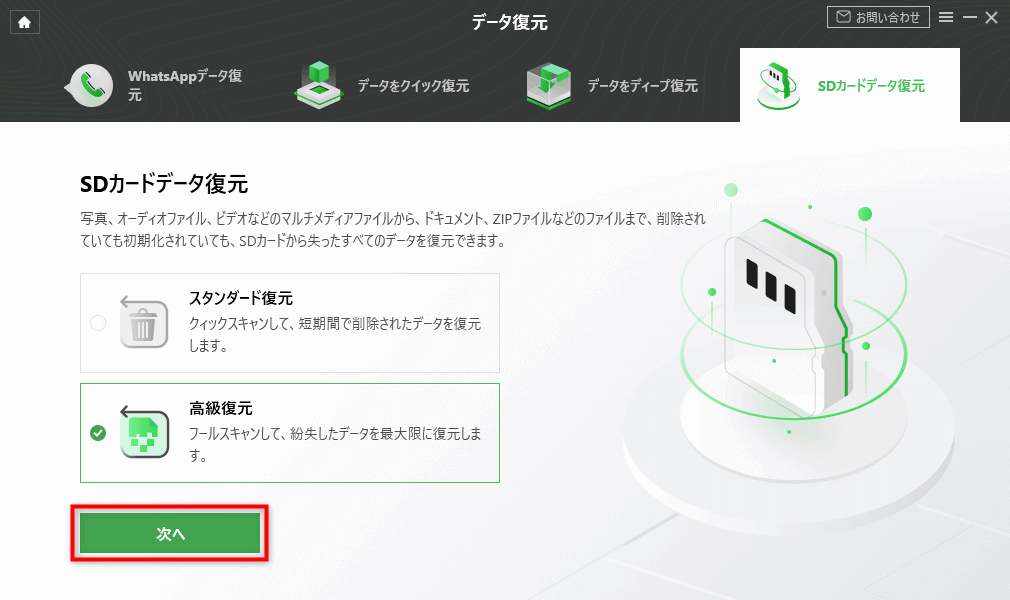
SDカードからデータを復元する方法
Step3:「高級復元」の場合は、SD カードリーダーまたはSD カードが差し込んでいるスマホをパソコンに接続し、「次へ」をクリックします。
Step4:しばらくすると、SDカードから復元できるデータが表示されますので、復元するデータを選択し、「PCへ」をクリックします。
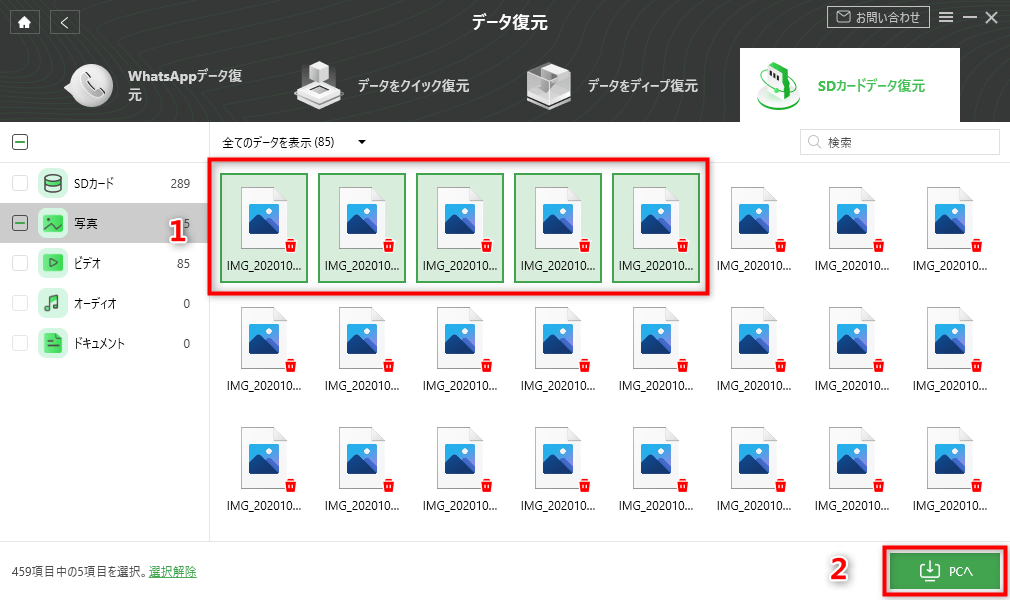
SDカードからデータを復元する方法
Step5:すると、データがパソコンに抽出しますので、パソコンで確認してください。
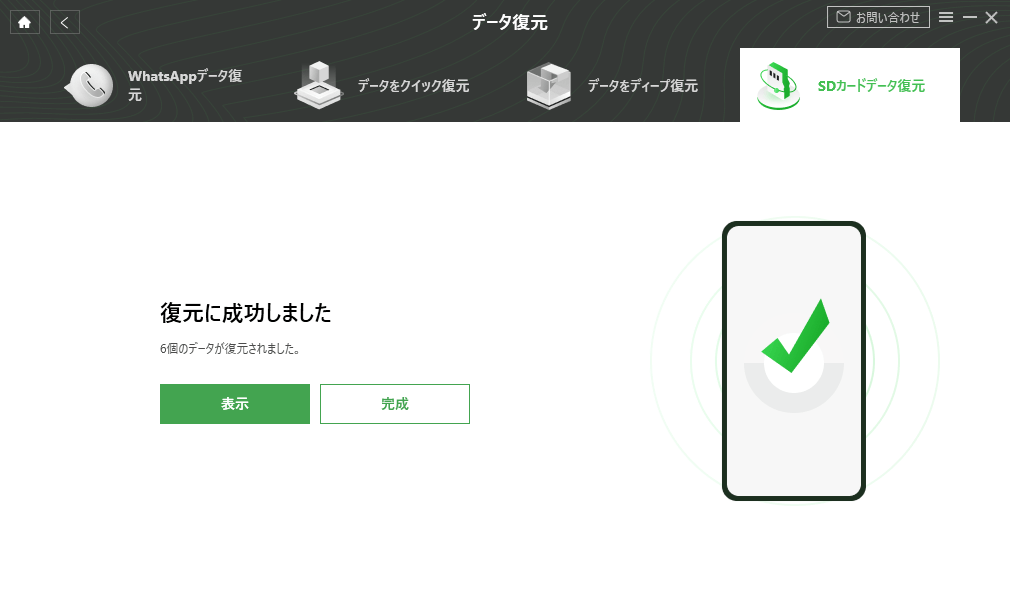
SDカードからデータを復元する方法
DroidKitを使うのは無料で復元するできるデータをスキャン・確認することができますので、遠慮なくご利用してください。
2、ウイルスの感染を確認する
SDカードがマルウェアまたはウイルスに感染すると、ファイルを暗号化・削除される可能が高くて、まずは専門のツール・業者でSDカードからウイルスを削除にし、DroidKitでデータを復元します。
3、専門の修理センターに依頼する
上記の方法に従って、操作ができないまたは改善がない場合は専門の修理センターに依頼するのほうがおすすめします。料金が高いですがデータを復元する効率が上がります。しかしながら、事業者の選択がすごく重要になります。信頼できる業者でないと、情報漏れの危険があります。信頼できる業者には、DRAJ(一般社団法人 日本データ復旧協会)加盟企業から選ぶのほうが安心できます。ロジテックなどの会社は信頼性があると思います。
まとめ
以上、SDカードのデータが消えた原因と対応する方法をいくつかご紹介しました。自分でデータを復元したい場合は、DroidKitを使うのは一番簡単な方法です。もちろん、自分で操作したくない場合は修理センターに依頼してもできます。信頼できる業者も初回しましたので、自分の状況によって適用な方法を選択してください!
製品関連の質問? 迅速な解決策については、サポートチームにお問い合わせください >
